Technologia Wi-Fi zmieniła sposób dostępu do Internetu. Nie musisz już używać kabli i przewodów do łączenia się z siecią lokalną.
Jednak konfigurowanie sieci bezprzewodowej nie zapobiega problemom z połączeniem internetowym . Twój laptop może odłączać się od Wi-Fi , nawet jeśli masz poprawnie skonfigurowane.
Jeśli twój laptop nie odłącza się od Wi-Fi , sterowniki sieci są prawdopodobnie złe lub przestarzałe. Aktualizacja sterowników laptopów bezprzewodowych może pomóc rozwiązać problem.
Oto kompleksowa lista sprawdzonych poprawek do naprawy laptopa, która odłącza się od Wi-Fi . Czytaj dalej, aby dowiedzieć się więcej!

Rozwiąż problemy z siecią
Przed manipulowaniem laptopem lub Wi-Fi, powinieneś najpierw uruchomić rozwiązywanie problemów z sieci.
Uruchomienie tego programu Windows może pomóc w zdiagnozowaniu i rozwiązaniu różnych problemów wpływających na sieć bezprzewodową . Potwierdza również, czy masz aktywne połączenie internetowe, pozostawiając bez wątpienia, że laptop jest źródłem problemu.
Wykonaj następujące kroki, aby uruchomić rozwiązywanie problemów z sieci:
- Kliknij prawym przyciskiem myszy menu Start
- Kliknij Ustawienia
- Wybierz Zaktualizuj bezpieczeństwo
- Po lewej panelu wybierz rozwiązywanie problemów
- Kliknij dodatkowe narzędzia do rozwiązywania problemów
- Wybierz połączenia internetowe
- Kliknij Uruchom narzędzie do rozwiązywania problemów
- Postępuj zgodnie z instrukcjami na ekranie
- Sprawdź, czy to rozwiązuje problem
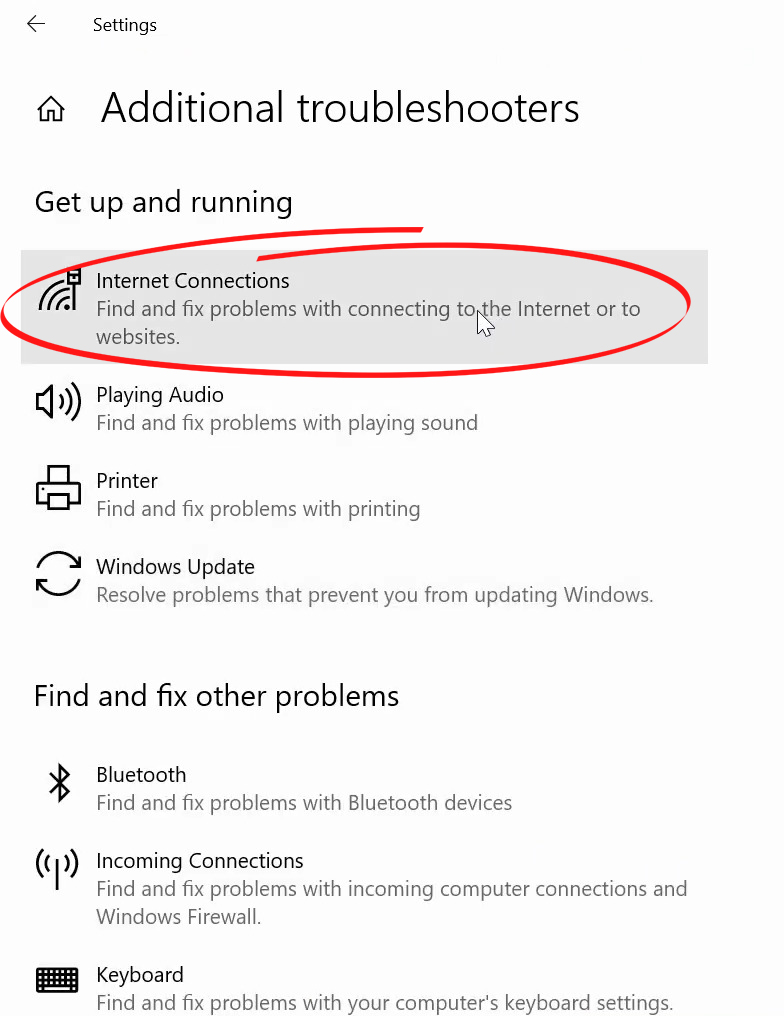
Sprawdź problemy ze sprzętem
Twój laptop może odłączać się od Wi-Fi z powodu problemów ze sprzętem. Po sprawdzeniu, że połączenie internetowe jest aktywne i optymalnie działają, musisz sprawdzić konfigurację sprzętu pod kątem możliwych problemów.
Kabel od modemu do routera może być wadliwy, co prowadzi do problemów z połączeniem. Co gorsza, twój modem lub router może być wadliwy lub uszkodzony , a następnie powodując problemy z łącznością.
Sprawdź wszystkie kable, modem, router i porty pod kątem wszelkich błędów lub uszkodzeń fizycznych i wymień wszelkie wadliwe elementy, aby przywrócić sieć. Upewnij się, że wszystkie połączenia są bezpiecznie wprowadzone, aby zapobiec innym problemom z łącznością.
Sprawdź zakłócenia
Jeśli nadal masz problemy z odłączeniem laptopa od Wi-Fi, sprawdź pobliskie urządzenia pod kątem zakłóceń elektromagnetycznych .
Twój komputer może być odłączający się od Wi-Fi z powodu zakłóceń inteligentnych urządzeń elektrycznych i innych urządzeń bezprzewodowych.
Dzisiejsze przedmioty gospodarstwa domowego, takie jak mikrofale, głośniki Bluetooth i dźwięki, również odbierają i transmitują sygnały radiowe, które mogą wpływać na ruch Wi-Fi, prowadząc do zakłóceń elektromagnetycznych.
Wyłączenie tych urządzeń może pomóc przywrócić bezprzewodowe połączenie laptopów. Możesz wyłączyć jeden element na raz, aby ustalić, który z nich powoduje problem.
Interferencja Wi-Fi
Zrestartować ustawienia sieci
Kolejnym szybkim sposobem naprawy laptopa, który utrzymuje się od Wi-Fi, jest zresetowanie ustawień sieciowych.
Ale najpierw sprawdź, czy inne urządzenia mogą połączyć się z twoją siecią bezprzewodową przed próbą tego włamania, ponieważ przywróci twoją sieć do ustawień domyślnych.
Zresetowanie sieci zniszczy wszystkie ustawienia i rozwiąże wiele problemów z połączeniem.
Oto kroki:
- Kliknij przycisk prawym przyciskiem myszy
- Kliknij Ustawienia
- Kliknij Internet sieciowy
- Przewiń w dół i kliknij resetowanie sieci
- Kliknij Zresetuj teraz, aby potwierdzić
- Uruchom ponownie laptopa
- Wprowadź ponownie swoją nazwę użytkownika i hasło Wi-Fi
- Sprawdź, czy to rozwiązuje problem

Skonfiguruj ustawienia zarządzania energią
Czasami laptop może mieć problemy z Wi-Fi z powodu ustawień zarządzania energią. Być może skonfigurowałeś komputer, aby wyłączył adapter sieciowy, gdy system działa w trybie baterii, aby zaoszczędzić zasilanie.
Ustawienie laptopa w tryb oszczędzania energii może przedłużyć żywotność baterii, ale jednocześnie wyłączyć połączenie Wi-Fi .
Wykonaj następujące kroki, aby rozwiązać ten problem:
- Kliknij przycisk prawym przyciskiem myszy na laptopie
- Kliknij Menedżer urządzeń
- Przewiń do adaptera sieciowego i rozwinąć menu
- Kliknij dwukrotnie adapter sieci bezprzewodowej
- Przejdź do zakładki zarządzania energią
- Uncheck, pozwól komputerowi wyłączyć to urządzenie, aby zaoszczędzić zasilanie.
- Kliknij OK, aby zastosować zmiany
- Uruchom ponownie laptopa
- Sprawdź, czy to rozwiązuje problem
Ponownie zainstaluj kierowców Wi-Fi
Corump lub nieprawidłowe sterowniki sieci bezprzewodowej mogą spowodować, że laptop odłącza się od Wi-Fi. Kierowcy mogą zostać zepsute z powodu infekcji wirusowych lub złośliwego oprogramowania .
Mimo że większość adapterów Wi-Fi to plug-n-play, niektóre adaptery wymagają pobrania sterowników osobno od strony producentów. Pobieranie niewłaściwych sterowników oznacza, że połączenie bezprzewodowe nie będzie działać.
Ponowne zainstalowanie kierowców Wi-Fi może pomóc rozwiązać ten problem. Na szczęście proces jest szybki i prosty. Oto kroki:
- Kliknij przycisk prawym przyciskiem myszy na laptopie
- Kliknij Menedżer urządzeń
- Przewiń do adaptera sieciowego i rozwinąć menu
- Kliknij prawym przyciskiem myszy adapter bezprzewodowy
- Kliknij sterownik odinstaluj
- Uruchom ponownie laptopa
- System wykryje adapter Wi-Fi i automatycznie instaluje nowe sterowniki

Zaktualizuj sterowniki sieciowe
Jeśli sterowniki sieci są przestarzałe, laptop może mieć problemy z połączeniem z Internetem.
Laptop może odłączać się od Wi-Fi nawet po ponownej instalacji sterowników sieciowych. Jedynym rozwiązaniem rozwiązania tego problemu jest aktualizacja sterowników sieciowych do najnowszej wersji.
Oto kroki:
- Kliknij przycisk prawym przyciskiem myszy na laptopie
- Kliknij Menedżer urządzeń
- Przewiń do adaptera sieciowego i rozwinąć menu
- Kliknij prawym przyciskiem myszy adapter bezprzewodowy
- Kliknij sterownik aktualizacji
- Wybierz wyszukiwanie automatycznie dla sterowników
- Uruchom ponownie laptopa
- Sprawdź, czy to rozwiązuje problem

Zmień profil sieci na prywatny
Twoja widoczność sieci może wpłynąć na Twoje połączenie internetowe. Ustawienie profilu sieciowego na publiczne może uniemożliwić podłączenie laptopa z siecią bezprzewodową.
Poza tym profil sieci publicznej sprawia, że Twój router bezprzewodowy jest głównym celem dla hakerów. Z tego powodu rozważ zmianę swojego profilu na prywatne i sprawdź, czy rozwiązuje to problem.
Oto kroki, aby zmienić profil sieci:
- Kliknij ikonę Wi-Fi na pasku zadań
- Idź do nieruchomości
- W profilu sieciowym przełącz się z publicznego na prywatny
- Uruchom ponownie laptopa i sprawdź, czy ten krok rozwiązuje problem

Zresetuj ustawienia IP
Zresetowanie ustawień IP może pomóc w naprawie laptopa, który utrzymuje odłączenie od Wi-Fi. Proces ten rozwiązuje drobne błędy i problemy z łącznością sieciową, zapewniając ponowne dostęp do Internetu bez żadnych problemów.
Proces jest łatwy, nawet przy minimalnej wiedzy IT. Musisz tylko wykonać te kroki:
- Wpisz CMD na pasku wyszukiwania w pobliżu przycisku Start na komputerze
- Kliknij wiersz polecenia prawym przyciskiem myszy i wybierz Uruchom jako administrator
- Wpisz polecenie: Netsh Winsock Resetuj i naciśnij Enter
- Wpisz polecenie: NITS Wskazówka IP Reset C: \ RESETLOG.txt i naciśnij ENTER
- Wpisz wyjście, aby zrezygnować z wiersza polecenia
- Uruchom ponownie laptopa
- Sprawdź, czy to rozwiązuje problem
Wymień swój adapter bezprzewodowy
Jeśli wypróbowałeś wszystko i nic nie wydaje się działać, problem może być problemem bezprzewodowym laptopów. Jeśli adapter Wi-Fi jest wadliwy, możesz mieć problemy z dostępem do Internetu.
Rekomendowane lektury:
- Co może spowodować, że Wi-Fi będzie upaść? (Najlepsze przyczyny i rozwiązania)
- Jaki mam rodzaj Wi-Fi? (Wyjaśnione standardy bezprzewodowe)
- Jak powstrzymać innych przed używaniem mojego Wi-Fi? (Sposoby, aby powstrzymać ludzi przed kradzieżą Wi-Fi)
- Jak stworzyć bezpłatny wirtualny hotspot Wi-Fi na swoim laptopie? (Użyj laptopa jako hotspot)
Masz opcję naprawy adaptera lub go wymienienia . Ponieważ obsługa laptopa może być kosztowna na dłuższą metę, zalecamy zastąpienie wadliwego adaptera bezprzewodowego raz na zawsze.
Wniosek
Radzenie sobie z laptopem, który ciągle się odłącza od Wi-Fi, może być frustrującym doświadczeniem. Co gorsza, rozwiązywanie problemów z tym problemem może być przytłaczające, jeśli nie masz umiejętności technicznych do rozwiązania problemu.
Na szczęście nasze powyższe wskazówki mogą pomóc szybko rozwiązać problem i odpowiednio przywrócić połączenie Wi-Fi laptopów. Wypróbuj je już dziś i daj nam znać, jak to idzie.
